正直に言うと、まだAppleの使用に慣れていません。初めて購入したAppleデバイスはiPad Proをバックアップしたいですが、iTunesに接続できません。何度か試しましたが、相変わらず機能しません。
– ○○さん
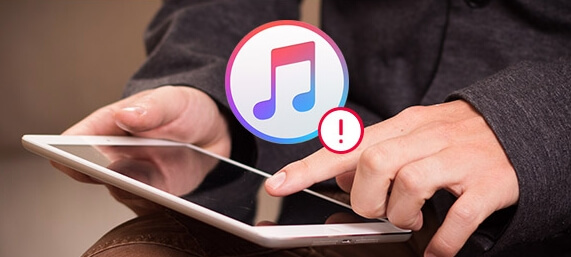
iPadのユーザーにとって、iTunesは音楽の購入や画像転送、バックアップ管理に欠かせないソフトです。しかし、上記のような、iPadが認識されない/iTunesに接続できない問題にぶつかるかもしれません。
普通には、iPadを再起動すると問題を解決する可能性が高いですが、直らない時はどうすればいいですか?ここでは、iPadがiTuneに接続できない時の対処法を紹介します。ぜひ試してみてください!
方法1:USBケーブルとUSBポートのチェック
最初に確認すべきのは、デバイスの接続に使用しているUSBケーブルです。ケーブルが損傷している場合、iTunesに認識されないかもしれません。
他のデバイスでケーブルを使用し、ケーブルが機能しているかどうかを確認できます。または充電ポートが詰まったり破損したりしたかどうかをチェックし、それに応じて清掃し、修正してください!
方法2:iPadやコンピューターの再起動
簡単な再起動でiPadがiTunesに接続できない問題を解決できる可能性があります。
iPadの再起動:
ステップ1:スライダーが画面に表示されるまで電源ボタンを押し続けます。
ステップ2:表示されたら、スライドさせるだけでデバイスの電源がオフになります。
ステップ3:しばらく待ってから、電源ボタンを押し、再起動します。
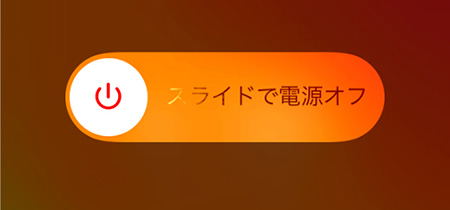
コンピューターの再起動:
Macの場合、「Appleアイコン」をクリックし、「再起動」をクリックします。
Windowsの場合、「開始」をクリックし、「再起動」をクリックします。
方法3:AppleデバイスのUSBドライバーをアップデートする
iTunesがiPadに接続できない場合、デバイスのUSBドライバーのアップデートを試してください。ドライバーが問題ある場合、ドライバーをアップデートするだけで問題を解決可能です。
ステップ1:Windows を使用している場合、コントロールパネルから「デバイスマネージャー」にアクセスします。
ステップ2:「ユニバーサルシリアルバスコントローラー」を見つけ、そこで「Apple Mobile Device USB Driver」が表示されます。
ステップ3:それを右クリックすると、いくつかのオプションが表示されます。「アップデート用のドライバーソフトウェアを自動的に検索する」をクリックします。
ステップ4:最後に、「ドライバーの更新」をクリックします。
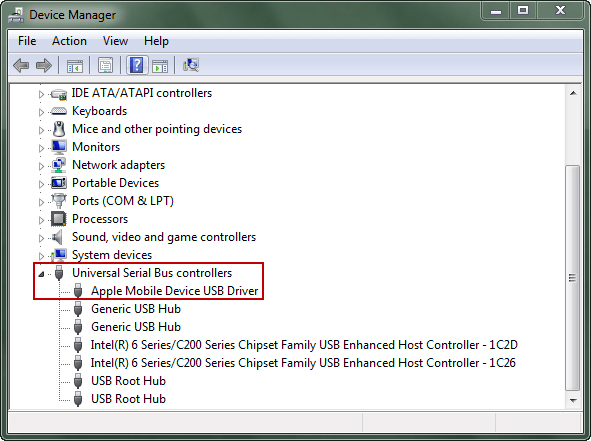
方法4:iTunesをアップデート/再インストールする
iPadがiTunesに接続できない場合、iTunesアプリが問題ある可能性もあります。アプリを最新バージョンにアップデートしてみるか、またはiTunesを再インストールしてください。
ステップ1:コンピューターでiTunesを実行し、メニューから「ヘルプ」をクリックします。
ステップ2:次に、「更新プログラムを確認」をクリックし、画面の指示に従い、最新バージョンにアップデートします。
「アップデートの確認」が表示されない場合、MicrosoftストアからiTunesをダウンロードする必要があります。アップデートが利用可能になるたびに自動的にアップデートされますから、最新バージョンのiTunesをダウンロードすることが保証されます。
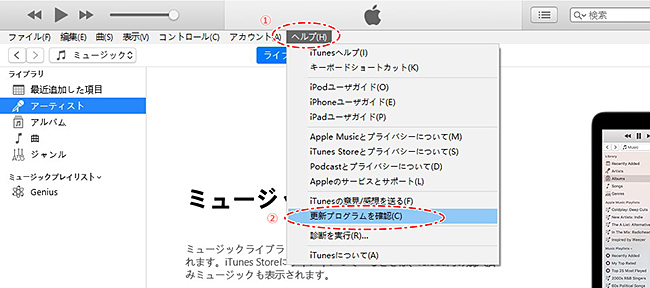
方法5:iPadOSの問題によって、接続障害が発生する可能性はある
上述のすべての方法はすべて役に立たない場合、iPadOSが問題ある可能性は高くなります。
これを修正する最適な方法は、iMyFone Fixppoというプロの回復ツールを使用することです。それは素晴らしく、効果的で、非常に信頼できます。操作が非常に簡単です。iPadOS 14とiPad Pro、iPad Air、iPad miniなどを完全にサポートします。
ステップは次のとおりです。
ステップ1.iMyFone Fixppoをコンピューターにインストールしてから起動します。
ステップ2.メニューから「標準モード」を選択し、iPadに接続します。「次へ」をクリックします。

ステップ3.iMyFone Fixppoは、デバイスの復元に使用される最新のiPadOS 14ファームウェアパッケージを提供します。適切なものを選択し、「ダウンロード」をクリックします。

ステップ4.ダウンロードした後、「開始」をクリックし、問題を修正します。
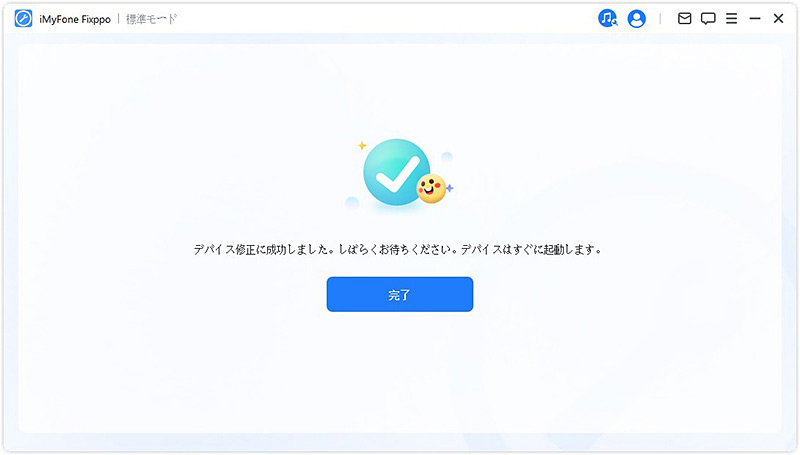
修復は数分かかります。その後、iPadは自動的に再起動します。そしてiPadがiTunesに接続できます。
結論
「なぜiPadがiTunesに接続できないのか」という質問は答えにくいです。さまざまな理由があり、ソフトウェアまたはハードウェアの問題であるかどうかを確定することは困難です。
したがって、この記事は、それに焦点を当て、それらに対応する方法を詳しく紹介しました。大した問題でないなら、たやすく修正されます。そうでない場合、iMyFone Fixppoしか役に立ちません。下のFixppoの無料試用版を試してみてください。








